Question
Problème: Comment réparer le BSOD WdFilter.sys sous Windows ?
J'utilise Windows 10 depuis assez longtemps. Autant que je me souvienne, je n'ai initié aucun changement important ni mis à niveau le système. Cependant, chaque fois que je démarre mon ordinateur portable et que j'essaie de l'utiliser, il rencontre un BSOD pointant vers un fichier WdFilter.sys. Y a-t-il quelque chose que je pourrais faire par moi-même ?
Résolu réponse
WdFilter.sys provient du système d'exploitation Windows 8 Pro, mais il est également utilisé dans chacune des versions du système d'exploitation Windows 10. C'est l'un des fichiers Sys[1] qui sont liés au pilote de mini-filtre Windows Defender. Son emplacement d'origine est %WinDir%\\system32\\drivers\\WdFilter.sys.
Ce fichier ne se manifeste pas comme dangereux ou problématique. Sa cote de sécurité signifie qu'il n'est pas malveillant en soi et constitue une cible rare pour les pirates. Cependant, ce fichier semble être à l'origine de l'écran bleu de la mort de Windows (BSOD)[2] qui indiquent le fichier WdFilter.sys comme raison. Le BSOD WdFilter.sys peut apparaître sur l'un des codes d'arrêt suivants :
EXCEPTION KMODE NON TRAITÉE
PAGE_FAULT_IN_NONPAGED_AREA
SYSTEM_SERVICE_EXCEPTION
REGISTRY_FILTER_DRIVER_EXCEPTION
DRIVER_OVERRAN_STACK_BUFFER
BOOTLOG_NOT_LOADED
Dans la plupart des cas, le coupable du BSOD WdFilter.sys est lié au bogue de Windows Defender ou à la corruption des pilotes d'affichage. Selon les experts, l'une des solutions consiste à mettre à jour les définitions de sécurité de Windows Defender[3] ou le désactiver complètement. Désactiver une fonction de protection en temps réel peut également aider.

Cependant, si Windows Defender ne semble pas être la raison pour laquelle WdFilter.sys n'est pas chargé sur le système, vous devez exécuter Driver Verifier et rechercher les pilotes de périphériques corrompus ou non signés. Si certains pilotes semblent corrompus, assurez-vous de les mettre à jour ou de les réinstaller. Vous pouvez trouver des instructions étape par étape sur la façon de réparer le BSOD WdFilter.sys ci-dessous.
Mettre à jour Windows Defender
Pour réparer le système endommagé, vous devez acheter la version sous licence de Réimager Réimager.
- Ouvert Recherche Windows et tapez Windows Defender.
- Ouvrez le panneau de Windows Defender et sélectionnez Protection contre les virus et les menaces.
- Vous devriez voir l'état de votre antivirus. Vous devriez être automatiquement informé des mises à jour disponibles.
- Alternativement, vous pouvez appuyer sur Touche Windows + I ouvrir Réglages.
- Ouvert Mise à jour et sécurité rubrique et cliquez sur Vérifiez les mises à jour.
- Le système devrait télécharger automatiquement toutes les mises à jour disponibles.
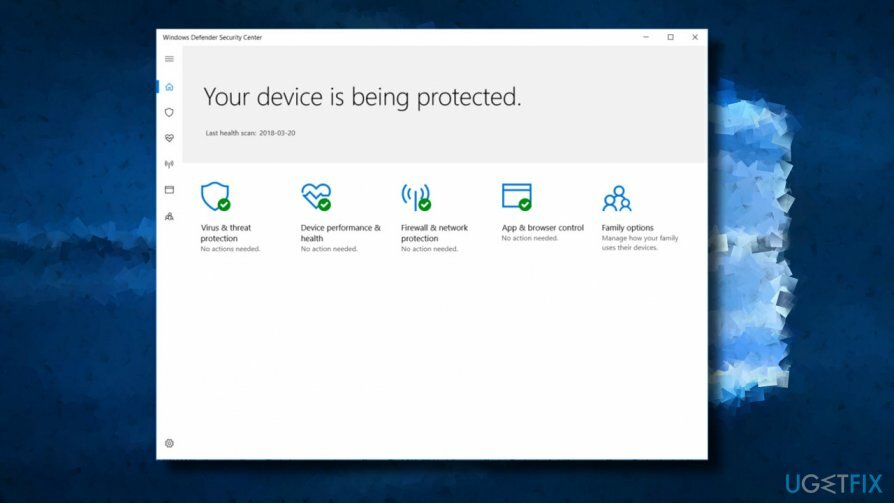
Désactiver Windows Defender et désactiver la protection en temps réel
Pour réparer le système endommagé, vous devez acheter la version sous licence de Réimager Réimager.
- Dans la barre de menu, cliquez sur un bouton qui ressemble à une petite flèche pointant vers le haut. Localisez un Icône de bouclier.
- Si vous ne trouvez pas cette icône, tapez simplement Windows Defender dans la recherche Windows (cliquez sur le menu Démarrer et tapez cette phrase dans la zone de recherche en bas du menu).
- Une fois que vous ouvrez le Windows Defender, accédez à son Réglages.
- Ce que vous avez à faire est de tourner Protection en temps réel désactivée.
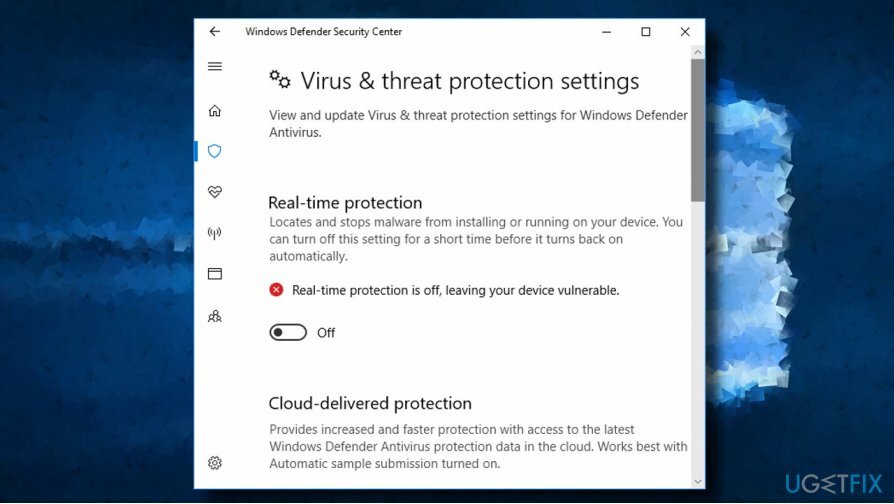
Restaurez la configuration de démarrage par défaut du pilote de mini-filtre antivirus Windows Defender
Pour réparer le système endommagé, vous devez acheter la version sous licence de Réimager Réimager.
- Faites un clic droit sur Clé Windows et sélectionnez Invite de commandes (Admin).
- Copiez et collez les commandes suivantes dans l'environnement d'invite de commandes élevé. Cliquez sur Entrer après chacun d'eux:
sc config WdFilter start= démarrage
sc démarrer WdFilter - Fermez l'invite de commande et redémarrez votre PC.
Démarrez en mode sans échec avec mise en réseau
Pour réparer le système endommagé, vous devez acheter la version sous licence de Réimager Réimager.
- Appuyez et maintenez le Changement touche en cliquant sur le Redémarrage bouton sur l'écran de connexion.
- Sélectionner Dépannage et cliquez sur Options avancées.
- Sélectionner Paramètres de démarrage et cliquez sur Redémarrage.
- Après le redémarrage, sélectionnez Activer le mode sans échec avec mise en réseau ou Mode vidéo basse résolution.
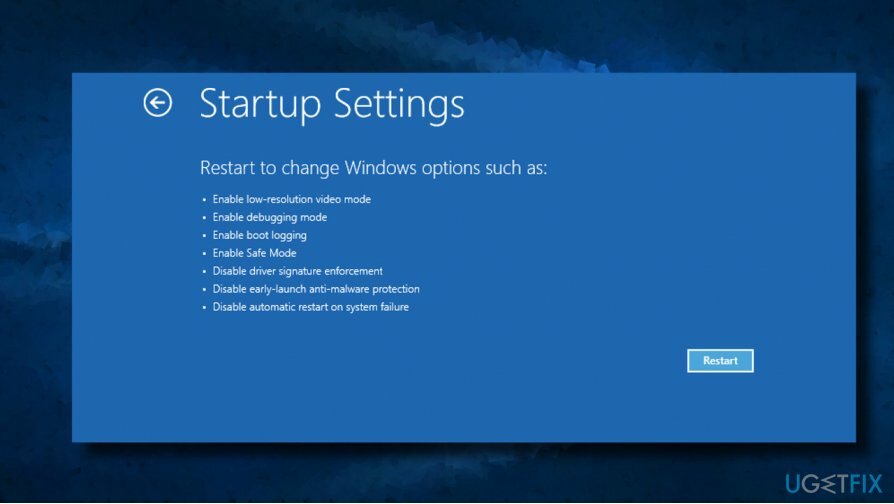
Mettre à jour/réinstaller les pilotes de la carte graphique
Pour réparer le système endommagé, vous devez acheter la version sous licence de Réimager Réimager.
- Faites un clic droit sur Clé Windows et sélectionnez Gestionnaire de périphériques.
- Double-cliquez sur le Prises d'écran section.
- Cliquez une fois sur le pilote de votre carte vidéo et sélectionnez Mettre à jour le pilote.
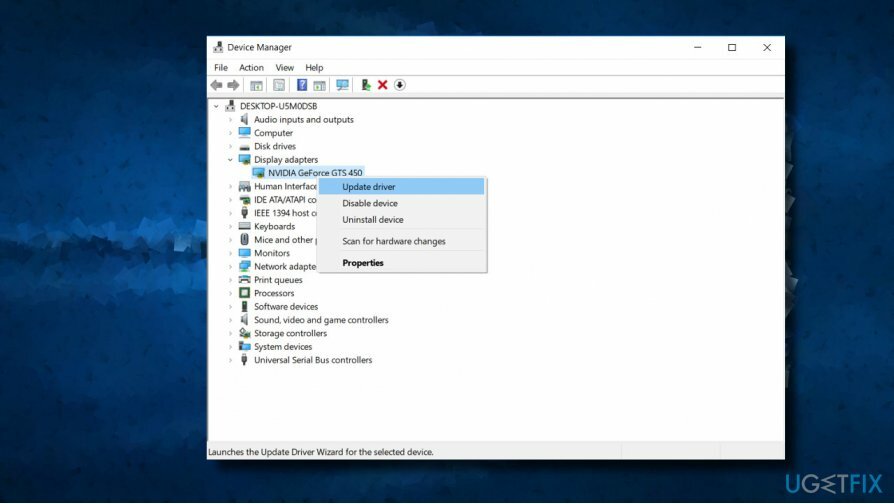
Au cas où cela n'aurait pas aidé, nous vous recommandons de désinstaller complètement le pilote, puis de télécharger manuellement sa dernière version du fabricant. Une fois téléchargé, vous devez :
- Faites un clic droit sur le fichier d'installation du pilote et sélectionnez Propriétés.
- Sélectionner Compatibilité tab et cochez une case à côté de Le mode de compatibilité.
- Sélectionnez une version précédente de Windows prise en charge par le logiciel, dans la liste déroulante.
- Cliquez sur Appliquer et d'accord pour enregistrer les modifications.
- Après l'installation d'un pilote, redémarrez votre PC.
Exécuter le vérificateur de pilote
Pour réparer le système endommagé, vous devez acheter la version sous licence de Réimager Réimager.
- presse Touche Windows + X et sélectionnez Invite de commandes (Admin).
- Cliquez sur Oui sur l'UAC.
- Taper vérificateur et appuyez sur Entrer pour exécuter la commande.
- Dans la nouvelle fenêtre, sélectionnez Créer des paramètres standard puis cliquez sur Suivant.
- Cliquez sur Sélectionnez automatiquement tous les pilotes installés sur cet ordinateur.
- Enfin, cliquez sur Finir bouton pour démarrer le processus de vérification. Vous devriez obtenir un rapport sur l'état de chaque pilote, alors suivez les instructions pour résoudre tous les problèmes.
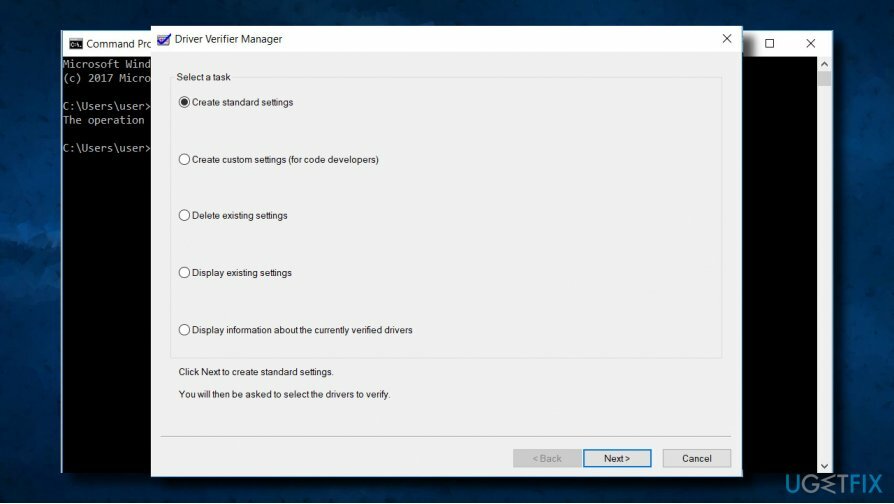
Si ces méthodes n'ont pas fonctionné et que vous cherchez toujours un moyen de corriger l'écran bleu WdFilter.sys, nous vous recommandons d'exécuter une analyse complète du système avec RéimagerMachine à laver Mac X9 ou un autre utilitaire d'optimisation de logiciel professionnel. Nous préférons Reimage car il contient un moteur antivirus intégré et fait d'une pierre deux coups.
Réparez vos erreurs automatiquement
L'équipe ugetfix.com fait de son mieux pour aider les utilisateurs à trouver les meilleures solutions pour éliminer leurs erreurs. Si vous ne voulez pas vous battre avec des techniques de réparation manuelle, veuillez utiliser le logiciel automatique. Tous les produits recommandés ont été testés et approuvés par nos professionnels. Les outils que vous pouvez utiliser pour corriger votre erreur sont répertoriés ci-dessous :
Offrir
Fais le maintenant!
Télécharger le correctifJoie
Garantie
Fais le maintenant!
Télécharger le correctifJoie
Garantie
Si vous n'avez pas réussi à corriger votre erreur à l'aide de Reimage, contactez notre équipe d'assistance pour obtenir de l'aide. S'il vous plaît, faites-nous savoir tous les détails que vous pensez que nous devrions connaître sur votre problème.
Ce processus de réparation breveté utilise une base de données de 25 millions de composants pouvant remplacer tout fichier endommagé ou manquant sur l'ordinateur de l'utilisateur.
Pour réparer le système endommagé, vous devez acheter la version sous licence de Réimager outil de suppression de logiciels malveillants.

Un VPN est crucial lorsqu'il s'agit de confidentialité des utilisateurs. Les traqueurs en ligne tels que les cookies peuvent non seulement être utilisés par les plateformes de médias sociaux et d'autres sites Web, mais également par votre fournisseur d'accès Internet et le gouvernement. Même si vous appliquez les paramètres les plus sécurisés via votre navigateur Web, vous pouvez toujours être suivi via des applications connectées à Internet. En outre, les navigateurs axés sur la confidentialité comme Tor ne sont pas un choix optimal en raison des vitesses de connexion réduites. La meilleure solution pour votre confidentialité ultime est Accès Internet Privé – être anonyme et sécurisé en ligne.
Le logiciel de récupération de données est l'une des options qui pourraient vous aider récupérer vos fichiers. Une fois que vous avez supprimé un fichier, il ne disparaît pas dans les airs - il reste sur votre système tant qu'aucune nouvelle donnée n'est écrite dessus. Récupération de données Pro est un logiciel de récupération qui recherche des copies de travail des fichiers supprimés sur votre disque dur. En utilisant cet outil, vous pouvez éviter la perte de documents précieux, de travaux scolaires, de photos personnelles et d'autres fichiers cruciaux.